在对话中开启视频、发起多人视频/会议、开始云会议 - 使用电脑云沟通应用 - Offiice云办公手册
 芝麻汤圆
芝麻汤圆
08月26日 16:20
此文约为819字,阅读需要3分钟
目录:
1 在对话中开启视频
2 发起一个多人加入的视频/音频会议
3 立刻开始云会议

1.在对话中开启视频
在聊天窗口中,点击窗口下方的“ 视频聊天”图标,就可以开启视频聊天(会议)了。
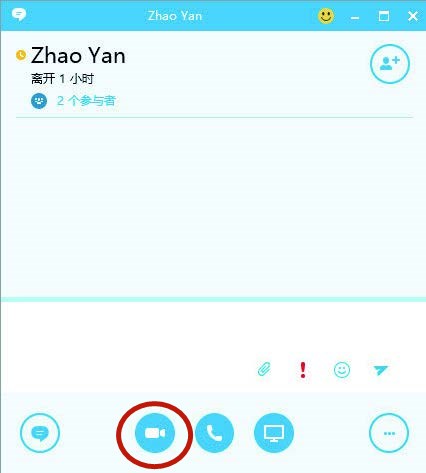
2.发起一个多人加入的视频/音频会议
在电脑端云沟通应用(Skype forBusiness)中选择需要参加会议的联系人(可以按住Ctrl 键再用鼠标点选即是多选);
右键点击后在随后出现的菜单中选择“开始电话会议”(不含视频)或者“开始视频呼叫”(含视频)。
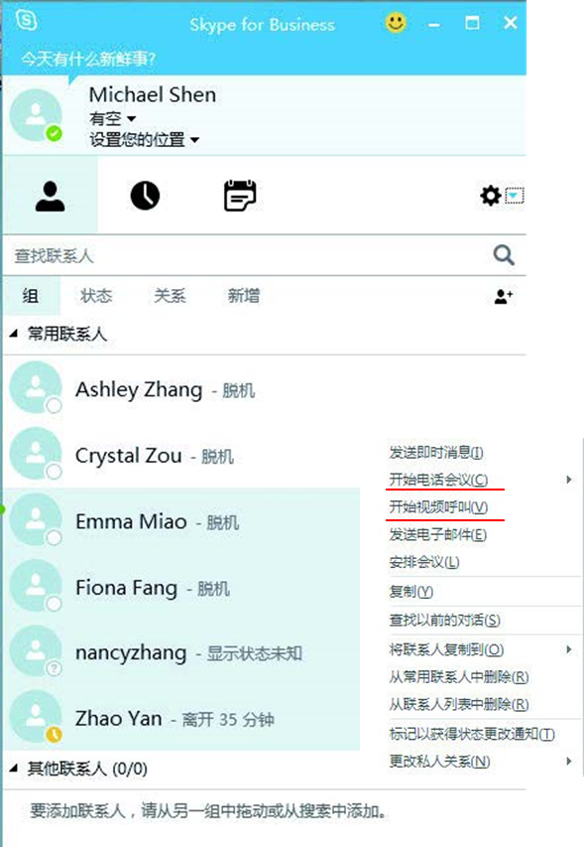
3)立刻开始云会议
在云沟通应用(Skype for Business)中选择多个联系人。在应用右上角的“ 设置”这个图标右侧,点击“选择 ”图标,选择“现在开会”,就可以马上开始一个云会议了。
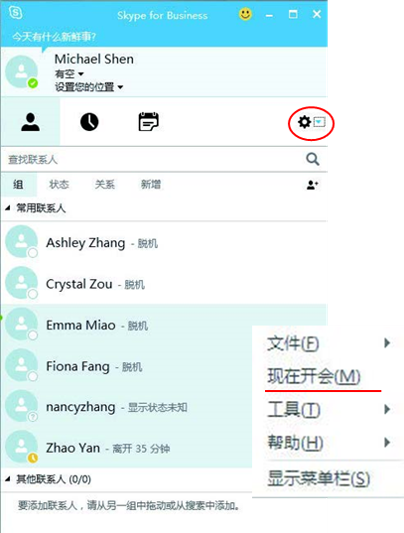
未知的网友